Final Cut Pro X 使用攻略
基本使用方法
资源库
在 Final Cut Pro 10.1 或更高版本中,您可以在资源库中整理您的作品。资源库在同一位置可包含多个事件和项目。首次打开 Final Cut Pro 时,它会在“影片”文件夹中创建资源库文件。当您创建新的项目或事件时,项目或事件会自动包括在活跃的资源库中。资源库记录着您的所有媒体文件、编辑决定以及相关联的元数据。
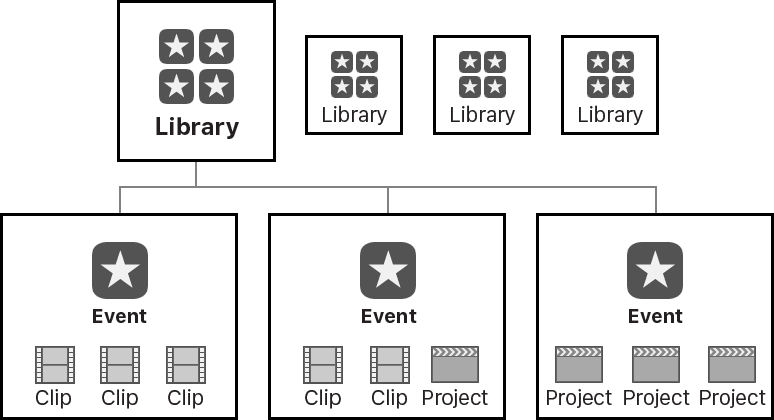
您可以同时打开多个资源库,并轻松地在资源库之间拷贝事件和项目。这使得将媒体、元数据以及具有创意的作品移动到其他系统以在移动设备上进行处理、协同编辑或归档变得简单而迅速。您可以根据需要打开和关闭资源库。
以下概念对于理解处理资源库十分重要。
导入媒体资料
注意媒体资料只能导入mov、mp4格式。
用Tuneskit Video Cutter软件可以进行稍微裁剪与格式转换速度非常快。
剪辑快捷键
- 媒体资料片段截取
- I与O两个快捷键用于选择合适的媒体资料片段加入在时间线上。
- 截取片段放置在时间线上
- E 把所选片段放在整个时间线的最后
- W 插入
- D 切割
- Q 放进时间轴上面
- 时间线上的素材整理
- B 切割
- A 选择
附加软件
- Arctime 便捷添加字幕
Shortcut
-
资源管理 关系: 资源库 -> 事件 -> 项目 导入素材 按住 command, 手动点击素材,批量选择
-
添加素材到时间线,基本操作
-
片段选择
- 选择入点: I
- 选择出点 : O
- 添加到时间线: E
- 取消选择: Option + X
-
预览素材
-
顺序播放: L
-
加速: 连续按2,3次L
-
暂停 :K
-
倒序播放 :J
-
添加字幕,添加到选定时间点: Q
-
在2个素材之间快速插入: W
-
-
-
剪辑
- 切割工具 B
- 延长 缩短 选择的视频 逗号 和 句号
- 切割并选中 command + B
- 范围选择工具 住R不松
- 删除 播放头开始 到 选中位置 Option + [
- 删除 选中位置 到 素材结束位置 Option + ]
- 删除 主时间线视频, 同时不删除连接的视频 , 且保留 B-roll Option + command + delete
- 速度条 command + R
- 速度条 分段 shift + B
- 完整 显示时间线 shift + Z
- 吸附 开关 N
- 打上标记 M
- 预览 开关 S
- 音频 音量调节 Control + or Control -
-
字幕
-
添加字幕 到 浏览头右边 Q
-
添加字幕 到 浏览头左边 shift + Q
-
直接添加基本字幕control + T
-
- 转场 添加默认转场 command + T
- 添加 静止帧 Shift + H
- 添加 缝隙 Option + W -> Control + D (设置帧数)
- 从故事情节中提取不影响时间线 option + command + 向上